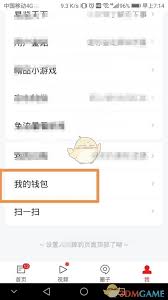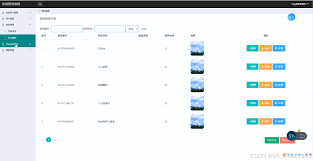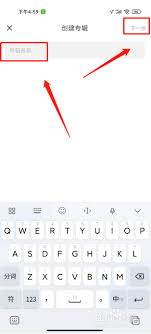电脑软件无响应怎么办
2025-07-21 18:30:05 作者:kaer
在使用电脑的过程中,我们常常会遇到软件无响应的情况,这不仅会影响工作效率,还可能导致数据丢失。以下是一些常见的解决方法,帮助你应对电脑软件无响应的问题。
等待片刻
有时候,软件无响应可能只是暂时的卡顿,尤其是在运行大型程序或同时打开多个应用时。这时候,不妨耐心等待一会儿,看看软件是否会自行恢复响应。一般等待时间可以设定在1 - 2分钟左右。在等待期间,尽量避免对电脑进行其他操作,以免加重系统负担。
结束任务
如果等待一段时间后软件仍然无响应,可以尝试通过任务管理器来结束该软件的任务。按下“ctrl + shift + esc”组合键打开任务管理器,在“应用程序”选项卡中找到无响应的软件,点击“结束任务”按钮。这种方法适用于大多数软件无响应的情况,但需要注意的是,这可能会导致未保存的数据丢失,所以在操作前最好先尝试保存重要数据。
检查资源占用
过高的系统资源占用可能导致软件无响应。再次打开任务管理器,切换到“性能”选项卡,查看cpu、内存、磁盘等资源的使用情况。如果发现某个资源占用过高,可以针对性地进行处理。例如,如果cpu占用过高,可以关闭一些不必要的后台程序;如果内存不足,可以考虑增加内存条或清理系统缓存。
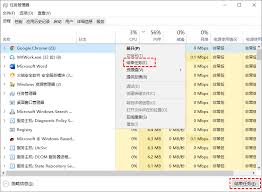
更新软件和驱动
软件版本过旧或驱动程序不兼容也可能导致软件无响应。前往软件的官方网站,下载并安装最新版本的软件。同时,检查电脑硬件的驱动程序是否需要更新,可以通过设备管理器来进行操作。右键点击“此电脑”,选择“管理”,在“设备管理器”中找到相应的硬件设备,右键点击选择“更新驱动程序”。
查杀病毒
电脑感染病毒也可能导致软件出现各种问题,包括无响应。运行杀毒软件,对电脑进行全面扫描,清除发现的病毒和恶意软件。建议定期更新杀毒软件的病毒库,以确保能够及时查杀最新的病毒。
修复系统文件
系统文件损坏也可能引发软件无响应的情况。可以使用系统自带的“修复工具”来修复受损的系统文件。在“控制面板”中找到“系统和安全”,点击“管理工具”,选择“命令提示符(管理员)”,在命令提示符窗口中输入“sfc /scannow”命令并回车,系统会自动扫描并修复损坏的文件。
通过以上方法,大多数电脑软件无响应的问题都能够得到解决。如果问题仍然存在,可能需要进一步检查硬件是否存在故障,或者寻求专业人士的帮助。
免责声明:以上内容源自网络,版权归原作者所有,如有侵犯您的原创版权请告知,我们将尽快删除相关内容。